0
自動製図ソフトパタピッ を使って最高級のおしゃれを実現しましょう !!
パタピッ は数値を打ち込むだけで、
たった数秒で画面に製図ができ上がる唯一の自動製図ソフトです。
オーダー事業、アパレル事業で製図ロボットとして活躍する一方、一般ユーザーにも広がり
誰でも使え、誰でもおしゃれを叶えるソフトとして広く愛用されています。
●洋裁が初めて、製図が初めての人は・・・
パタピッ 入門ソフトから始めましょう
詳細は
 ●経験者は
●経験者は・・・
スーパーパタピッ ソフトをお勧めします。
詳細は
 ●製図のプロを目指す方は
●製図のプロを目指す方は・・・
スーパーパタピッ と
CADの両操作で工業用パターンを作成。
商品と価格紹介は

下はパタピッ ユーザーの為の操作雑誌です
 ・・・星の数でランク分け。三ツ星までできたら、雑誌の写真やショーウインドーで目に止まった素敵な服を自由に無限に製図する「基礎力」が付いたという目安になるよ。
・・・星の数でランク分け。三ツ星までできたら、雑誌の写真やショーウインドーで目に止まった素敵な服を自由に無限に製図する「基礎力」が付いたという目安になるよ。
パタピッ を道具に、頭に思い描いたデザインを自由に短時間で製図する夢の技を実現してください。

 ネックラインにギャザー 袖付き
ネックラインにギャザー 袖付き

ネックラインのギャザー操作には二つの方法があります。
身頃がぴったりフィットしたデザインと、身頃がゆったりのデザインです。
今回は、身頃はぴったりフィットの袖付きデザインを紹介します。
前回はノースリーブでした。
次回は、身頃がゆったりとした袖付きデザインを解説します。

 パタピッ ユーザーは下記のソフトを使って、以下の操作方法に従い製図を作成しましょう。 my パターン ができ上がります!
パタピッ ユーザーは下記のソフトを使って、以下の操作方法に従い製図を作成しましょう。 my パターン ができ上がります!


(
★印は「
スーパーパタピッ セット」に含まれるソフトです。)


 「スリム」
「スリム」使用
ニット素材を使用した入力例です。
「スリム」を使用しましょう。
伸びない生地で作る場合は、
「ノーマル」を選択してください。
パタピッ 入門ソフトを使って同じ様な製図を引くことができます。
下表にない項目は飛ばして同様の操作で使用してください。
ノースリーブと袖付きとで異なる点は、
バストのゆとり、背肩幅、アームホールの大きさと形状です。
ノースリーブで使用した身頃に袖を付けたり、逆に 袖付き用の身頃をそのままノースリーブに使用する事はできません。
ノースリーブと袖付きとでは身頃操作は明らかに異なりますので注意しましょう。
パタピッ ソフトはその微妙な違いを数値操作だけで正確に処理しますので、前回の入力操作と今回の入力操作でノースリーブと袖付きの両方を安心して楽しんでください。

ニット素材の製図は、伸び率により異なります。
表の数値は、天竺ニット程度の伸びを想定した数値です。
素材の伸びによっては、「もっと絞めたい」あるいは「少し緩めたい」など微量な変更が必要な場合があります。その場合は、製作工程で脇ラインを「少し内側に」あるいは「少し外側に」などの補正をしてください。
数値を打ち込んで数秒待つと、下左の製図が画面に現れます。
後身頃はそのまま使います。
前身頃は、バストダーツをたたんでネックラインを開きましょう。(下右図)
CADで操作する場合は
「回転移動」機能を使用します。(Ver.Ⅱでサポート)
印刷後の紙面で行う場合は、ネックラインの前中心からダーツの頂点まではさみで切り、バストダーツをたたむと下右図と同じ形状になります。
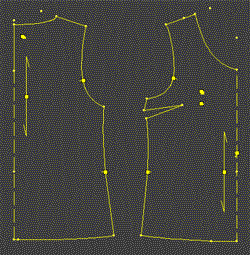 →
→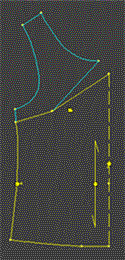
新たにネックラインを書き入れましょう。
余分な線を消して仕上げると下右図の様になります。
このネックラインにギャザーを寄せて作りますが、元のネックラインの寸法になるまで縮めてください。
その為には、元のネックラインの長さを消す前に測っておきましょう。
 →
→ ネックラインとアームホールに縁取りして仕上げます。
ネックラインとアームホールに縁取りして仕上げます。

身頃の前後アームホールを計測し袖ソフトを呼び出して入力します。
アームホールの計測は、アームホールの線上を右クリックすると画面に計測数値が表示されますので、その数値を「前AH」と「後AH」に入力すると、身頃にぴったりの袖ができ上がります。

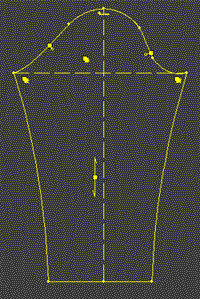
数値を打ち込んで数秒待つと、右の製図が画面に現れます。
「袖山」は「後アームホールの高さ×約0.65」と表示しましたが、この数値の範囲で袖幅は微妙に変化します。細くしたい場合は袖山を高く、幅を広げたい場合は袖山を低く入力しましょう。
大幅な増減はバランスを崩します。その場合は、身頃のアームホールに問題があるかも知れませんので、身頃の操作に戻って、
「微調節AH」の数値を変えてみましょう。
このデザインの
袖幅の目安は、Sサイズで約32cm 、Mサイズで約35cm、Lサイズで約38cmが目安です。
ここが細すぎると窮屈で着心地が悪く、太すぎると格好が悪いのものです。
パタピッ ソフトは、数値操作で幅を自由に変更できますので、着心地が良く格好の良い袖を操作してください。
今回のデザインは、袖山に少しギャザーが入っています。
ギャザー無しの袖でしたら、右の製図をそのまま印刷して使用してください。
ギャザーを入れる場合の操作を解説します。
袖山を開きます。
袖下の脇点を視点に回転させるように開きましょう。
袖山での開き寸法は、このデザインですと3cmほどです。
ラインをつなげて仕上げます。(下右図)
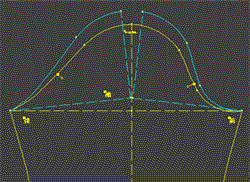 →
→ 以上で製図はでき上がりです!
以上で製図はでき上がりです!
 してお申し込みページにお入りください。
してお申し込みページにお入りください。 

 してご覧ください
してご覧ください


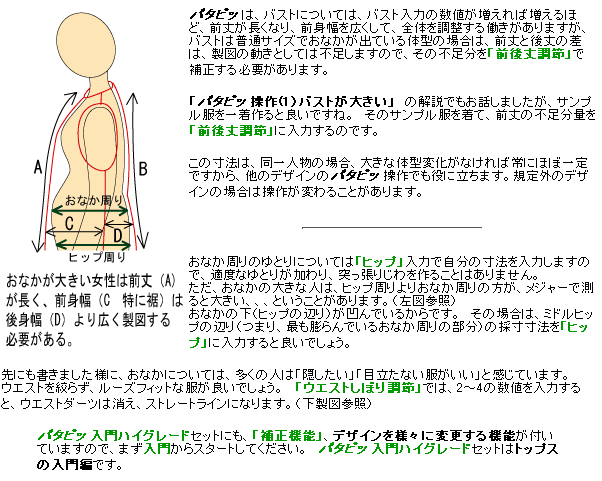
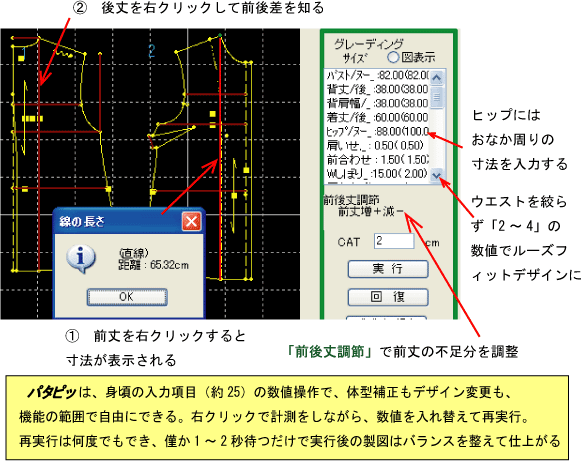
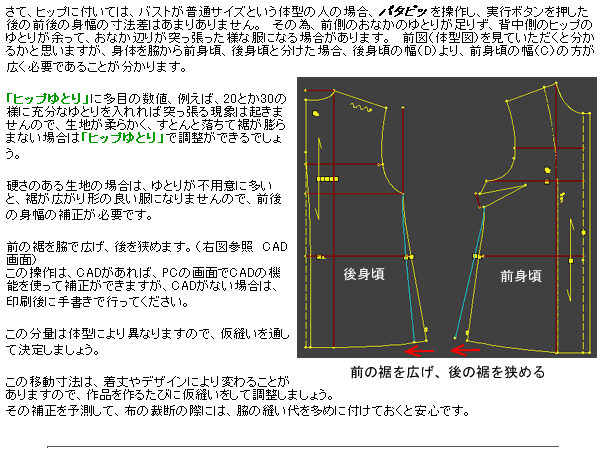



 して ご登録時のお名前とユーザーナンバーを記入してお申し込みください。
して ご登録時のお名前とユーザーナンバーを記入してお申し込みください。























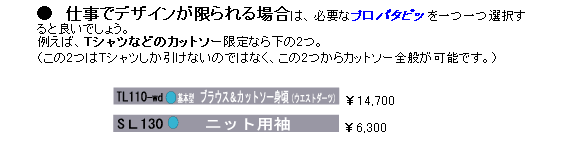







































 レインコートを作った生地が余ったので帽子を作ってみました。
レインコートを作った生地が余ったので帽子を作ってみました。 又は
又は 

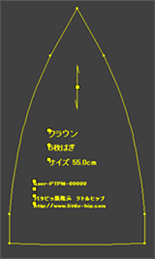 →
→ 


 ・・・星の数でランク分け。三ツ星までできたら、雑誌の写真やショーウインドーで目に止まった素敵な服を自由に無限に製図する「基礎力」が付いたという目安になるよ。
・・・星の数でランク分け。三ツ星までできたら、雑誌の写真やショーウインドーで目に止まった素敵な服を自由に無限に製図する「基礎力」が付いたという目安になるよ。




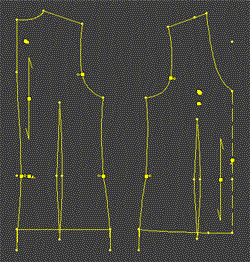 →
→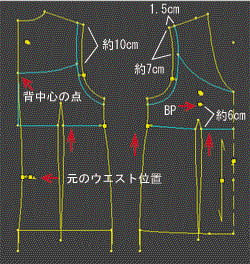

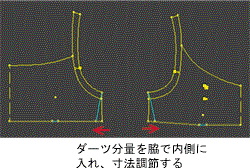






 →
→
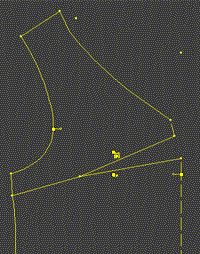 →
→


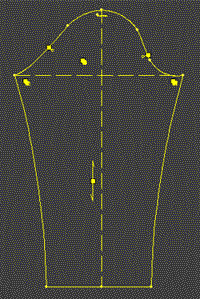 数値を打ち込んで数秒待つと、右の製図が画面に現れます。
数値を打ち込んで数秒待つと、右の製図が画面に現れます。

 又は
又は
 →
→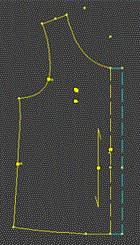
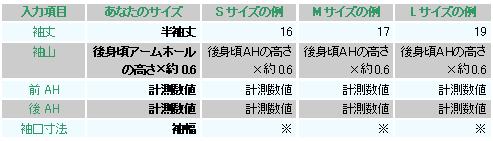
 数値を打ち込んで数秒待つと、右の製図が画面に現れます。
数値を打ち込んで数秒待つと、右の製図が画面に現れます。
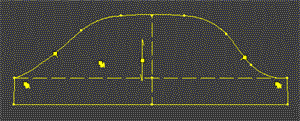


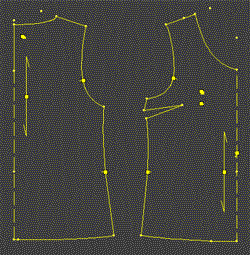 →
→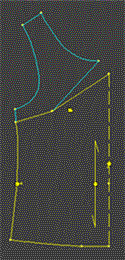
 →
→

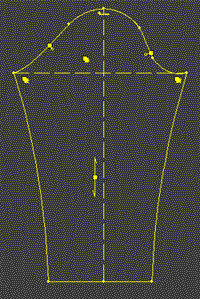 数値を打ち込んで数秒待つと、右の製図が画面に現れます。
数値を打ち込んで数秒待つと、右の製図が画面に現れます。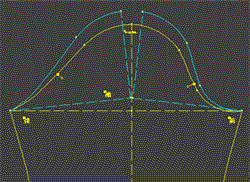 →
→


 →
→